¿Es seguro eliminar todo en el disco de limpieza de Windows?

La herramienta de limpieza de disco incluida con Windows puede borrar rápidamente varios archivos del sistema y liberar espacio en el disco. Pero algunas cosas, como "Archivos de instalación de Windows ESD" en Windows 10, probablemente no deberían eliminarse.
En su mayor parte, los elementos en Liberador de espacio en disco son seguros de eliminar. Pero, si su computadora no se ejecuta correctamente, eliminar algunas de estas cosas puede impedirle desinstalar actualizaciones, hacer retroceder su sistema operativo o simplemente solucionar un problema, por lo que son prácticas para mantener si tiene espacio.
Liberador de espacio en disco 101
RELACIONADO: 7 formas de liberar espacio en el disco duro en Windows
Puede iniciar el Liberador de espacio en disco desde el menú Inicio; simplemente busque "Liberador de espacio en disco". Inmediatamente buscará los archivos que puede eliminar y le mostrará una lista. Sin embargo, esto solo muestra los archivos que puede eliminar con los permisos de su cuenta de usuario actual.
Suponiendo que tiene acceso de administrador a la computadora, querrá hacer clic en "Limpiar archivos del sistema" para ver una lista completa de archivos que puede eliminar .
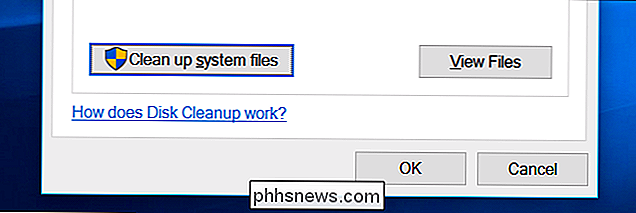
Para eliminar un grupo de archivos, verifíquelo. Para mantener un grupo de archivos, asegúrese de que no estén marcados. Verá la cantidad máxima de datos que puede eliminar en la parte superior de la ventana y la cantidad de espacio que realmente ahorrará en la parte inferior. Haga clic en "Aceptar" cuando haya terminado de seleccionar los datos y la Limpieza del disco eliminará los tipos de datos que desea eliminar.
Los archivos de instalación de Windows ESD son importantes
RELACIONADOS: Todo lo que necesita saber "Restablecer Esta PC "en Windows 8 y 10
En Windows 10, ahora hay una opción de" archivos de instalación de Windows ESD "aquí. Eliminarlo puede liberar algunos gigabytes de espacio en el disco duro. Esta es probablemente la opción más importante de la lista, ya que eliminarla podría causarle problemas.
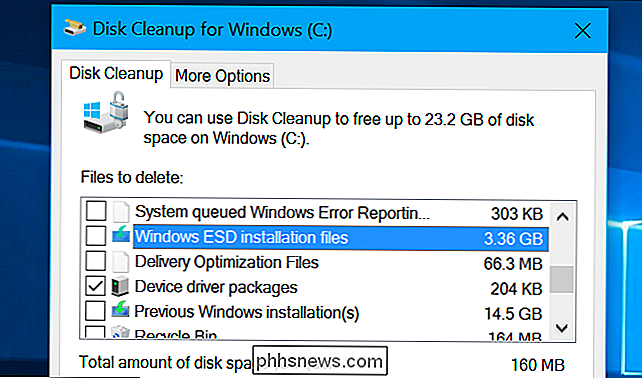
Estos archivos ESD se usan para "restablecer su PC" a su configuración predeterminada de fábrica. Si elimina estos archivos, tendrá más espacio en disco, pero no tendrá los archivos necesarios para reiniciar su PC. Es posible que deba descargar los medios de instalación de Windows 10 si alguna vez desea reiniciarlo.
Recomendamos no eliminar esto, a menos que necesite desesperadamente los pocos gigabytes en el espacio del disco duro. Eliminar esto hará que su vida sea más difícil si alguna vez desea utilizar la función "restablecer su PC" en el futuro.
Todo lo demás Limpieza de disco puede eliminar
RELACIONADO: Cómo reducir el tamaño de su carpeta WinSXS en Windows 7 u 8
Entonces, ¿qué hacen todas las demás opciones? Revisamos Disk Cleanup e hicimos una lista. Tenga en cuenta que utilizamos Disk Cleanup en una PC que ejecuta Windows 10 con la actualización de aniversario instalada. Las versiones anteriores de Windows pueden tener un poco menos de opciones. Algunas opciones solo pueden aparecer si tiene ciertos tipos de archivos de sistema en su disco duro.
- Limpieza de actualización de Windows : cuando instala actualizaciones de Windows Update, Windows mantiene las versiones anteriores de los archivos del sistema. Esto le permite desinstalar las actualizaciones más tarde. Sin embargo, si no planea desinstalar las actualizaciones de Windows, esto es una pérdida de espacio. Esto es seguro de eliminar siempre que su computadora esté funcionando correctamente y no planea desinstalar ninguna actualización.
- Windows Defender : esta opción elimina "archivos no críticos utilizados por Windows Defender", según el Disco Herramienta de limpieza Microsoft no explica en qué se encuentran estos archivos, pero es probable que sean solo archivos temporales. Puede seleccionar esta opción para liberar espacio y el antivirus integrado de Windows 10 continuará funcionando normalmente.
- Archivos de registro de actualización de Windows : cuando actualice Windows, por ejemplo, actualice de Windows 7 a 10 o actualice desde la actualización de noviembre de Windows 10 hasta la actualización de aniversario de Windows 10: Windows crea archivos de registro. Estos archivos de registro pueden "Ayudar a identificar y solucionar problemas que ocurren". Si no tiene problemas relacionados con la actualización, no dude en eliminarlos.
- Archivos de programa descargados : esta carpeta contiene controles ActiveX y applets de Java que se descargan de Internet cuando ve ciertas páginas web en Internet. Explorador. Siéntete libre de borrar estos. Se volverán a descargar automáticamente cuando visite un sitio web que los requiera, si los necesita.
- Archivos temporales de Internet : este contiene su "caché del navegador" para Internet Explorer y Microsoft Edge. La memoria caché incluye fragmentos de sitios web que están almacenados en su disco duro para que pueda cargarlos más rápido en el futuro. Puede borrar esto para liberar espacio, pero la caché de su navegador eventualmente se llenará nuevamente. Tenga en cuenta también que esto solo afecta a los navegadores de Microsoft. Otros navegadores, como Google Chrome y Mozilla Firefox, tienen sus propios cachés de navegador que necesitaría borrar desde Chrome o Firefox. Recuerde: borrar periódicamente la caché de su navegador ralentiza su navegación web.
- Archivos de volcado de memoria de error del sistema : cuando falla Windows, conocido como "pantalla azul de la muerte", el sistema crea un archivo de volcado de memoria. Este archivo puede ayudar a identificar exactamente qué salió mal. Sin embargo, estos archivos pueden usar una gran cantidad de espacio. Si no planea intentar solucionar las pantallas azules de la muerte (o las ha solucionado), puede eliminar estos archivos.
- Sistema archivado Informe de errores de Windows : cuando un programa falla, Windows crea un informe de error y lo envía a Microsoft. Estos informes de errores pueden ayudarlo a identificar y solucionar problemas. Los informes de errores archivados se han enviado a Microsoft. Puede optar por eliminarlos, pero no podrá ver informes sobre bloqueos del programa. Si no intenta resolver un problema, probablemente no sea importante.
- Sistema en cola de informes de errores de Windows : Es lo mismo que "Informes de errores de Windows archivados por el sistema", excepto que contiene informes de errores en cola que aún no se han enviado a Microsoft.
- Archivos de instalación de Windows ESD : ¡Este es importante ! Como se describió anteriormente, estos archivos se almacenan en su PC y se usan para "Restablecer su PC" a su configuración predeterminada de fábrica. Puede eliminarlos para liberar espacio, pero luego deberá crear y proporcionar medios de instalación de Windows si alguna vez desea reiniciar su PC.
- Archivos de optimización de entrega : El "Servicio de optimización de entrega de actualización de Windows" es la parte de Windows 10 que usa el ancho de banda de su computadora para cargar la aplicación y las actualizaciones de Windows a otras computadoras. Esta opción le permite eliminar datos que ya no son necesarios, excepto para cargar en otras PC.
- Paquetes de controladores de dispositivos : Windows mantiene versiones anteriores de los controladores de dispositivos, ya sean instalados desde Windows Update o en otro lugar. Esta opción eliminará las versiones anteriores del controlador de dispositivo y solo conservará la más reciente. Puede eliminar estos archivos si su PC y sus dispositivos parecen funcionar correctamente.
RELACIONADO: Cómo liberar más de 10 GB de espacio en disco después de instalar la actualización de aniversario de Windows 10
- Instalación (es) de Windows anterior : Cuando actualiza a una nueva versión de Windows, Windows mantiene los viejos archivos del sistema de Windows durante 10 días. A continuación, puede degradar en esos 10 días. Después de los 10 días, Windows eliminará los archivos para liberar espacio en el disco, pero puede eliminarlos de inmediato. En Windows 10, la instalación de una gran actualización como Anniversary Update o November Update se trata básicamente igual que la actualización a una versión completamente nueva de Windows. Entonces, si instaló recientemente la actualización de aniversario, los archivos aquí le permitirán cambiar a la actualización de noviembre.
- Papelera de reciclaje : marque esta opción y la herramienta de limpieza de disco también vaciará la papelera de reciclaje cuando se ejecute .
- Archivos temporales : los programas almacenan datos con frecuencia en una carpeta temporal. Marque esta opción y el Liberador de espacio en disco eliminará los archivos temporales que no se han modificado en más de una semana. Esto asegura que solo debe eliminar los archivos temporales que los programas no están usando.
- Archivos temporales de instalación de Windows : estos archivos son utilizados por el proceso de instalación de Windows al instalar una nueva versión de Windows o una actualización importante. Si no está en medio de una instalación de Windows, puede eliminarlos para liberar espacio.
- Vistas en miniatura : Windows crea imágenes en miniatura para imágenes, videos y archivos de documentos, y los almacena en su disco duro para se pueden mostrar rápidamente cuando ve esa carpeta nuevamente. Esta opción eliminará esas miniaturas en caché. Si vuelve a acceder a una carpeta que contiene estos tipos de archivos, Windows volverá a crear la memoria caché de miniaturas para esa carpeta.
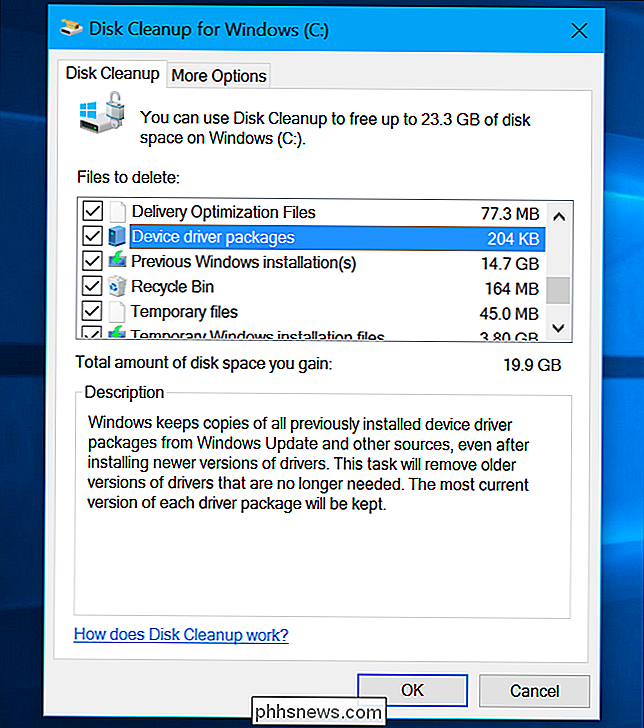
También hemos visto varias otras opciones aquí. Algunas solo aparecen en versiones anteriores de Windows, como Windows 7, y algunas solo aparecen si su computadora tiene ciertos tipos de archivos en su disco duro:
- Archivos de configuración temporal : a veces los programas crean archivos de instalación cuando está instalando ellos y no los limpian automáticamente. Esta opción eliminará los archivos de configuración que ya no se utilizan para nada.
- Páginas web sin conexión : puede guardar páginas web para la exploración "sin conexión" en Internet Explorer. Sus "páginas web sin conexión" son páginas web que se han guardado específicamente para su uso sin conexión, y al comprobar esto, se eliminarán.
- Archivos de depuración : son archivos de depuración creados después de un bloqueo para ayudar a determinar la causa del choque. Si no está intentando solucionar un problema, puede eliminarlos.
- Informes de error archivados por usuario : son los mismos que los archivos "Informes de errores archivados de Windows", pero almacenados en una cuenta de usuario en lugar de en todo el sistema.
- Informes de error de Windows en cola por usuario : son los mismos que los archivos de "Informe de error de Windows en cola del sistema", pero almacenados en una cuenta de usuario en lugar de en todo el sistema.
- Archivos antiguos de Chkdsk : la herramienta chkdsk se ejecuta cuando hay daños en el sistema de archivos en su disco duro. Si ve algún "viejo archivo chkdsk", estos son fragmentos de archivos corruptos. Puede eliminarlos de forma segura a menos que intente recuperar datos importantes e irremplazables.
- Archivos de estadísticas del juego : en Windows 7, estos incluyen su información de puntaje para juegos incluidos como Solitario y Buscaminas. Elimínalos y el juego olvidará tus puntajes y otras estadísticas.
- Archivos de registro de configuración : estos archivos de registro se crean mientras el software se está instalando. Si ocurre un problema, los archivos de registro pueden ayudar a identificar el problema. Si no está intentando solucionar un problema de instalación de un software, puede eliminarlos.
- Archivos de Minidump de error de sistema : Son archivos de volcado de memoria más pequeños que se crean cuando Windows se bloquea en una pantalla azul. Toman menos espacio que los archivos de volcado de memoria más grandes, pero aún pueden proporcionar información útil que identifica el problema. Puede eliminarlos si no está tratando de solucionar problemas del sistema.
- Archivos descartados por la actualización de Windows : estos son archivos del sistema que no se migraron a su nueva PC durante un proceso de actualización de Windows. Suponiendo que su computadora está funcionando correctamente, puede eliminarlos para liberar espacio.
En general, puede eliminar casi todo de manera segura en Liberador de espacio en disco, siempre que no planee retirar un controlador de dispositivo, desinstalar una actualización o solución de problemas de un sistema. Pero probablemente debería mantenerse alejado de esos "archivos de instalación de Windows ESD" a menos que realmente esté sufriendo por espacio.

OTT explica: ¿qué formato de archivo es el mejor para unidades USB?
Un amigo me preguntó recientemente cuál sería el mejor formato de archivo para formatear su unidad USB. Cuando comencé a explicarlo, me di cuenta de que en realidad no se explicaba por completo y, dependiendo de la situación, es posible que desee formatear el disco de manera diferente. También depende del tamaño de la unidad USB. Por e

¿Cómo obtienen los spammers su dirección de correo electrónico?
Parece que el correo no deseado llega en cada cuenta de correo electrónico que utilizamos, sin importar cuán cuidadosos seamos. ¿Cómo obtienen los spammers todas nuestras direcciones de correo electrónico? ¿Y podemos hacer algo para ocultar nuestra dirección de correo electrónico de los spammers? Desafortunadamente, no hay mucho que pueda hacer para evitar que los spammers lo bombardeen con correos electrónicos.



